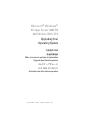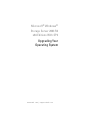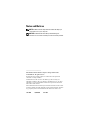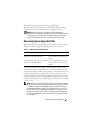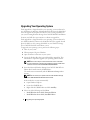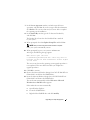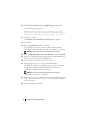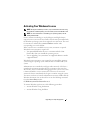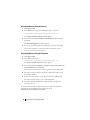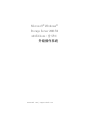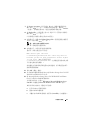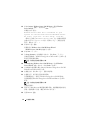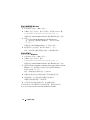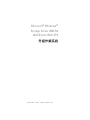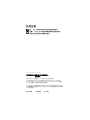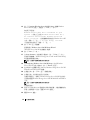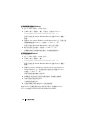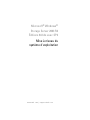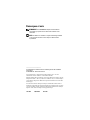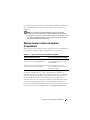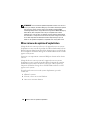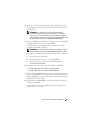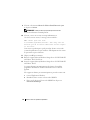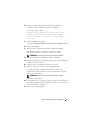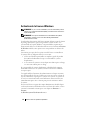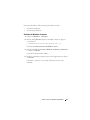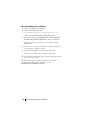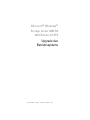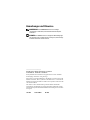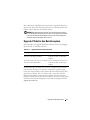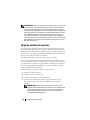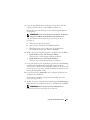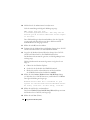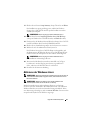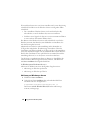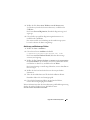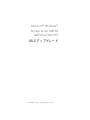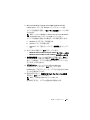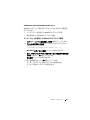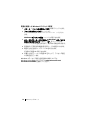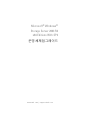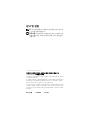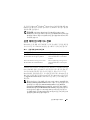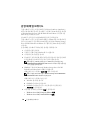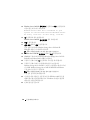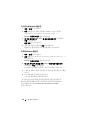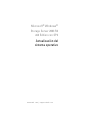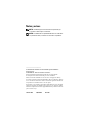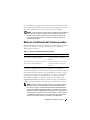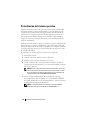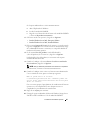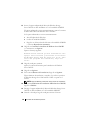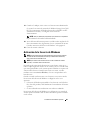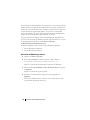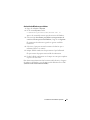www.dell.com | support.dell.com
Microsoft
®
Windows
®
Storage Server 2003 R2
x64 Editions With SP2
Upgrading Your
Operating System
升级操作系统
升級作業系統
Mise à niveau du système d'exploitation
Upgrade des Betriebssystems
OS のアップグレード
운영 체제 업그레이드
Actualización del sistema operativo
La page est en cours de chargement...

www.dell.com | support.dell.com
Microsoft
®
Windows
®
Storage Server 2003 R2
x64 Editions With SP2
Upgrading Your
Operating System
La page est en cours de chargement...
La page est en cours de chargement...
La page est en cours de chargement...
La page est en cours de chargement...
La page est en cours de chargement...
La page est en cours de chargement...
La page est en cours de chargement...
La page est en cours de chargement...
La page est en cours de chargement...
La page est en cours de chargement...
La page est en cours de chargement...
La page est en cours de chargement...
La page est en cours de chargement...
La page est en cours de chargement...
La page est en cours de chargement...
La page est en cours de chargement...
La page est en cours de chargement...
La page est en cours de chargement...
La page est en cours de chargement...
La page est en cours de chargement...
La page est en cours de chargement...
La page est en cours de chargement...
La page est en cours de chargement...

www.dell.com | support.dell.com
Microsoft
®
Windows
®
Storage Server 2003 R2
Éditions 64 bits avec SP2
Mise à niveau du
système d'exploitation

Remarques et avis
REMARQUE : Une REMARQUE indique des informations
importantes qui peuvent vous aider à mieux utiliser votre
ordinateur.
AVIS : Un AVIS vous avertit d'un risque de dommage matériel
ou de perte de données et vous indique comment éviter
le problème.
____________________
Les informations contenues dans ce document peuvent être modifiées
sans préavis.
© 2007 Dell Inc. Tous droits réservés.
La reproduction de ce document de quelque manière que ce soit sans
l'autorisation écrite de Dell Inc. est strictement interdite.
Marques utilisées dans ce document : Dell, le logo DELL et PowerEdge sont des
marques de Dell Inc. ; Microsoft, Windows et Windows Server sont des marques
ou des marques déposées de Microsoft Corporation aux États-Unis et/ou dans
d'autres pays.
Tous les autres noms de marques et marques commerciales utilisés dans ce
document se rapportent aux sociétés propriétaires de ces marques et de ces noms
ou à leurs produits. Dell Inc. décline tout intérêt dans l'utilisation des marques
déposées et des noms de marques ne lui appartenant pas.
Juin 2007 N/P RU278 Rév. A00

Mise à niveau du système d'exploitation 27
Ce document traite de la mise à niveau de Microsoft
®
Windows
®
Storage
Server 2003 R2 Éditions 64 bits avec SP2 et de l'activation de la licence
Windows.
AVIS : Si vous mettez le système d'exploitation à niveau en suivant les
procédures de ce document, seuls les composants Windows sont modifiés.
En revanche, si vous lancez la mise à niveau en démarrant l'ordinateur à partir
du support du système d'exploitation, une nouvelle installation est effectuée
et les données existantes sont supprimées.
Options de mise à niveau du système
d'exploitation
Microsoft propose deux options de mise à niveau du système d'exploitation.
Le tableau 1-1 indique les options compatibles avec votre système.
Les termes “Windows Server
®
2003”, “Windows Server 2003 R2” et
“Windows Storage Server 2003 R2” qui apparaissent dans la procédure de
mise à niveau, dans les propriétés du système et dans les autres parties du
système d'exploitation sont interchangeables. Cette configuration est
conforme aux normes de conception de Microsoft. Pour identifier l'édition
du système d'exploitation installée sur votre ordinateur, reportez-vous à
l'étiquette du certificat d'authenticité (COA) ou à l'article 915044 de la base
de connaissances Microsoft disponible sur le site
support.microsoft.com
.
Tableau 1-1. Options de mise à niveau du système d'exploitation
Système d'exploitation actuel Kit de mise à niveau pris en charge
Microsoft Windows Storage Server 2003 R2
64 bits avec SP2 - Workgroup Edition
Microsoft Windows Storage
Server 2003 R2 64 bits
avec SP2 -
Standard Edition
Microsoft Windows Storage Server 2003 R2
64 bits avec SP2 - Standard Edition
Microsoft Windows Storage
Server 2003 R2 64 bits
avec SP2 -
Enterprise Edition

28 Mise à niveau du système d'exploitation
REMARQUE :
Si vous mettez le système d'exploitation à niveau vers une autre
version (par exemple, de l'édition Workgroup vers l'édition Standard), le système
doit prendre en charge ces deux versions. Par exemple, le système Dell™
PowerEdge™ 840 prend en charge Windows Storage Server 2003 R2 Workgroup
Edition 64 bits, mais cette plate-forme n'est pas compatible avec l'édition
Standard. Vous ne pouvez donc pas mettre à niveau le système comme indiqué
dans le tableau 1-1. Reportez-vous à la matrice de prise en charge fournie dans
le document Important Information (Informations importantes) pour plus de
détails sur les systèmes d'exploitation compatibles avec chaque plate-forme.
Mise à niveau du système d'exploitation
Chaque kit de mise à niveau est livré avec le support du nouveau système
d'exploitation et une nouvelle clé produit de certificat d'authenticité (COA).
Retirez l'étiquette COA fournie dans le kit de mise à niveau et collez-la par-
dessus l'étiquette de Windows Storage Server 2003 R2 Édition 64 bits avec SP2
apposée sur le système.
Contactez votre représentant commercial Dell pour obtenir un kit de mise
à niveau.
Chaque kit de mise à niveau contient le support du nouveau système
d'exploitation et une nouvelle clé produit. Retirez l'étiquette du certificat
d'authenticité fourni dans le kit de mise à niveau et collez-la par-dessus
l'étiquette de Windows Storage Server 2003 R2 Édition 64 bits avec SP2
apposée sur le système.
Pour effectuer la mise à niveau du système d'exploitation, procédez
comme suit :
1
Allumez le système.
2
À l'invite, ouvrez une session Windows.
3
Ouvrez une connexion Internet.

Mise à niveau du système d'exploitation 29
4
Munissez-vous de la clé produit fournie dans le kit de mise à niveau.
Ces informations sont nécessaires pour la mise à niveau du système
d'exploitation.
REMARQUE :
La clé produit se trouve dans la partie inférieure
du certificat d'authenticité. Pour plus d'informations sur ce dernier,
reportez-vous au document Definition of Terms for Microsoft Software
Owners (Définition de termes pour les propriétaires de logiciels Microsoft).
Ce guide est disponible sur le site
www .dell.com/ostechsheets
.
5
Insérez le support
Microsoft Windows Storage Server 2003 R2 With SP2
x64 Edition - Disk 1
dans le lecteur de CD/DVD.
Le support démarre automatiquement et la fenêtre d'accueil du
programme d'installation apparaît.
REMARQUE : Ne réamorcez pas le système pour démarrer à partir du
support Windows Storage Server 2003 R2 With SP2 x64 Edition - Disk 1.
Si le support
ne démarre pas
automatiquement, procédez comme suit :
a
Ouvrez l'Explorateur Windows.
b
Identifiez la lettre associée au lecteur de CD/DVD.
c
Faites un clic droit sur le lecteur de CD/DVD et cliquez
sur
Exécution automatique
.
6
Sélectionnez l'une des options ci-après et cliquez sur
Suivant
:
• Installer Windows Server 2003, Enterprise Edition
• Installer Windows Server 2003, Standard Edition
7
Dans la fenêtre
Contrat de licence
, prenez connaissance du contrat et
cliquez sur
Suivant
. Si vous n'acceptez pas les informations affichées,
cliquez sur
Refuser
. Le système redémarre et l'installation du système
d'exploitation est interrompue.
8
Dans la fenêtre
Clé du produit
, entrez les 25 caractères de cette clé
et cliquez sur
Suivant
.
La clé produit se trouve sur l'étiquette du certificat d'authenticité
(COA) collée sur le système.

30 Mise à niveau du système d'exploitation
9
À l'invite, sélectionnez
Obtenir les fichiers d'installation mis à jour
et cliquez sur
Suivant
.
REMARQUE : Cette procédure peut prendre plusieurs minutes.
Le système redémarre automatiquement.
10
À l'invite, ouvrez une session en tant qu'administrateur.
Une fois la session ouverte, le message suivant s'affiche :
MMC cannot open the file
C:\windows\system32\nas.msc. This may also be
because you do not have sufficient access rights
to the file.
Cette erreur se produit parce que la procédure de mise à niveau du
système d'exploitation n'est pas terminée. Elle disparaît une fois toutes
les opérations requises effectuées.
11
Cliquez sur
OK
pour continuer.
12
Retirez le support
Microsoft Windows Storage Server 2003 R2 With SP2
x64 Edition - Disk 1
du lecteur.
13
Insérez le support
Microsoft Windows Storage Server 2003 R2 With SP2
x64 Edition - Disk 2
.
Le support démarre automatiquement et la fenêtre d'accueil du
programme d'installation de Microsoft Windows Server 2003 R2
apparaît.
Si le support
ne démarre pas
automatiquement, procédez comme suit :
a
Ouvrez l'Explorateur Windows.
b
Identifiez la lettre associée au lecteur de CD/DVD.
c
Faites un clic droit sur le lecteur de CD/DVD et cliquez sur
Exécution automatique
.

Mise à niveau du système d'exploitation 31
14
Cliquez sur l'option permettant de poursuivre l'installation
de Windows Server 2003 R2, puis cliquez sur
Suivant
.
Le message suivant s'affiche :
Windows Server 2003 R2 is installed on your
system. To continue and reinstall Windows
Server R2 files, click Yes. To exit Setup,
click No.
15
Cliquez sur
Oui
pour continuer.
La fenêtre
Assistant Installation de Windows Server 2003 R2
s'affiche.
16
Cliquez sur
Suivant
.
17
Dans la fenêtre récapitulant l'installation, cliquez sur
Suivant
.
L'installation continue et les fichiers de Windows Storage
Server 2003 R2 64 bits avec SP2 sont copiés sur le système.
REMARQUE : Cette procédure peut prendre plusieurs minutes.
18
Dans la fenêtre de fin de l'installation, cliquez sur
Terminer
.
19
Retirez le support
Microsoft Windows Storage Server 2003 R2 With SP2
x64 Edition - Disk 2
du lecteur.
20
À l'invite, cliquez sur
Oui
pour redémarrer le système.
21
À l'invite, ouvrez une session en tant qu'administrateur.
Le script de Windows Storage Server 2003 R2 s'exécute et les
composants de l'édition 64 bits avec SP2 sont installés et configurés
sur le serveur de stockage.
REMARQUE : Cette procédure peut prendre plusieurs minutes.
L'installation est terminée.
22
Pour garantir un accès continu au système, vous devez activer la licence
du système d'exploitation dans un délai de 30 jours. Voir “Activation de
la licence Windows”, à la page 32.
23
Fermez la connexion Internet.

32 Mise à niveau du système d'exploitation
Activation de la licence Windows
REMARQUE : Si, au cours de l'installation, vous avez entré l'ID du produit
indiqué sur le certificat d'authenticité (COA), vous devez activer votre licence
auprès de Microsoft.
REMARQUE : Pour plus d'informations sur la réinstallation du système
d'exploitation, reportez-vous au document Getting Started Guide
(Guide de mise en route).
La technologie d'activation de la licence permet de lutter contre les formes
de piratage consistant à copier un logiciel d'un système à l'autre. Les
systèmes Dell sur lesquels Windows a été préinstallé ne requièrent pas
d'activation de la licence. Si Windows doit être activé, la fenêtre
Activation
de Windows
s'affiche, ainsi qu'une icône correspondante sur la barre des
tâches.
L'activation est requise dès lors qu'une nouvelle licence est installée sur
le système. Elle est obligatoire dans les cas suivants :
• si la licence Windows préinstallée est remplacée par la clé produit
du certificat d'authenticité lorsque vous réinstallez le
système
d'exploitation
;
• si vous mettez le système à niveau depuis une édition prise en charge
vers une autre édition prise en charge.
Si vous réinstallez le système d'exploitation à l'aide du kit de supports
d'installation fourni avec le système, l'activation de la licence Windows
n'est pas requise.
Un rappel s'affiche à l'attention des administrateurs à chaque connexion
et à des intervalles de 30 jours. Si la licence n'a pas été activée au bout de
30 jours, l'utilisateur ne peut plus se connecter au système. Le système et
les services restent fonctionnels, mais l'utilisateur doit activer la licence
immédiatement après s'être connecté pour pouvoir continuer à utiliser
le système.
Pour activer la licence à partir du compte administrateur, double-cliquez
sur l'icône d'activation de Windows située sur la barre des tâches, ou bien
exécutez la commande suivante après avoir cliqué sur
Démarrer
→
Exécuter
:
C:\Windows\system32\oobe\msoobe.exe /a

Mise à niveau du système d'exploitation 33
Pour activer Windows, utilisez l'une des procédures suivantes :
• Activation via Internet
• Activation par téléphone
Activation de Windows via Internet
1
Cliquez sur
Démarrer
→
Exécuter
.
2
Dans le champ
Exécuter
, tapez la commande suivante et appuyez
sur <Entrée> :
C:\Windows\system32\oobe\msoobe.exe /a.
La fenêtre
Assistant Activation de Windows
s'affiche.
3
Sélectionnez
Oui, je veux activer Windows via Internet, maintenant
et cliquez sur
Suivant
.
La fenêtre d'enregistrement s'affiche.
4
Entrez les informations requises pour votre enregistrement et cliquez
sur
Suivant
.
L'assistant se connecte à un système d'activation et traite votre
demande.

34 Mise à niveau du système d'exploitation
Activation de Windows par téléphone
1
Cliquez sur
Démarrer
→
Exécuter
.
2
Dans la fenêtre
Exécuter
, tapez
C:\Windows\system32\oobe\msoobe.exe /a
.
La fenêtre
Assistant Activation de Windows
s'affiche.
3
Sélectionnez
Oui, je veux téléphoner au Centre d'activation
de Microsoft pour activer Windows
et cliquez sur
Suivant
.
Quelques secondes sont requises pour la création d'un ID
d'installation.
4
Sélectionnez votre pays pour afficher le numéro de téléphone
correspondant, et appelez ce dernier.
5
Donnez l'ID d'installation au représentant Microsoft.
Ce dernier vous fournira alors un ID de confirmation.
6
Tapez l'ID de confirmation dans le champ requis pour terminer
le processus d'activation.
Pour plus d'informations sur l'activation de la licence Windows
et l'enregistrement du produit, rendez-vous sur le site
www.microsoft.com/windowsserver2003
.
La page est en cours de chargement...
La page est en cours de chargement...
La page est en cours de chargement...
La page est en cours de chargement...
La page est en cours de chargement...
La page est en cours de chargement...
La page est en cours de chargement...
La page est en cours de chargement...
La page est en cours de chargement...
La page est en cours de chargement...
La page est en cours de chargement...
La page est en cours de chargement...
La page est en cours de chargement...
La page est en cours de chargement...
La page est en cours de chargement...
La page est en cours de chargement...
La page est en cours de chargement...
La page est en cours de chargement...
La page est en cours de chargement...
La page est en cours de chargement...

www.dell.com | support.dell.com
Microsoft
®
Windows
®
Storage Server 2003 R2
x64 Editions With SP2
운영 체제업그레이드
La page est en cours de chargement...
La page est en cours de chargement...
La page est en cours de chargement...
La page est en cours de chargement...
La page est en cours de chargement...
La page est en cours de chargement...
La page est en cours de chargement...
La page est en cours de chargement...
La page est en cours de chargement...
La page est en cours de chargement...
La page est en cours de chargement...
La page est en cours de chargement...
La page est en cours de chargement...
La page est en cours de chargement...
La page est en cours de chargement...
La page est en cours de chargement...
La page est en cours de chargement...
-
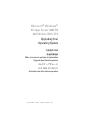 1
1
-
 2
2
-
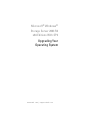 3
3
-
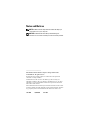 4
4
-
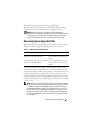 5
5
-
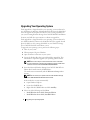 6
6
-
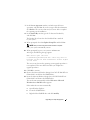 7
7
-
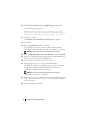 8
8
-
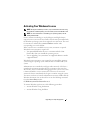 9
9
-
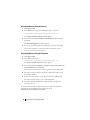 10
10
-
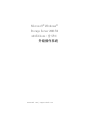 11
11
-
 12
12
-
 13
13
-
 14
14
-
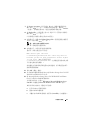 15
15
-
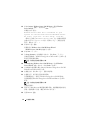 16
16
-
 17
17
-
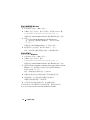 18
18
-
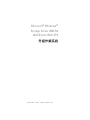 19
19
-
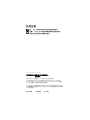 20
20
-
 21
21
-
 22
22
-
 23
23
-
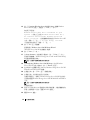 24
24
-
 25
25
-
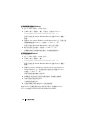 26
26
-
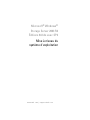 27
27
-
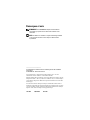 28
28
-
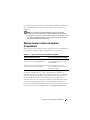 29
29
-
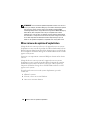 30
30
-
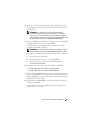 31
31
-
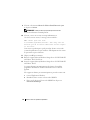 32
32
-
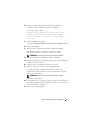 33
33
-
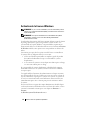 34
34
-
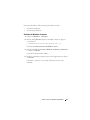 35
35
-
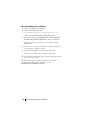 36
36
-
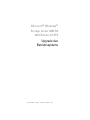 37
37
-
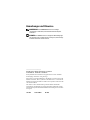 38
38
-
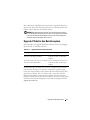 39
39
-
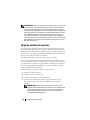 40
40
-
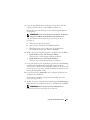 41
41
-
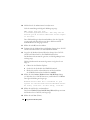 42
42
-
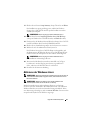 43
43
-
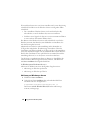 44
44
-
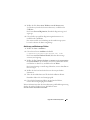 45
45
-
 46
46
-
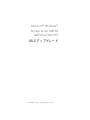 47
47
-
 48
48
-
 49
49
-
 50
50
-
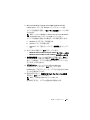 51
51
-
 52
52
-
 53
53
-
 54
54
-
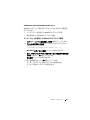 55
55
-
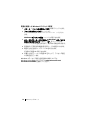 56
56
-
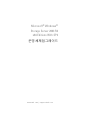 57
57
-
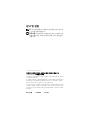 58
58
-
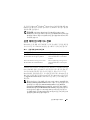 59
59
-
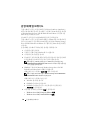 60
60
-
 61
61
-
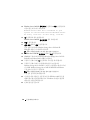 62
62
-
 63
63
-
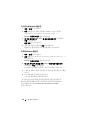 64
64
-
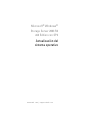 65
65
-
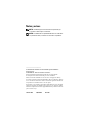 66
66
-
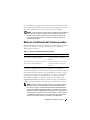 67
67
-
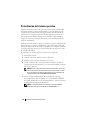 68
68
-
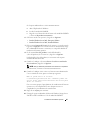 69
69
-
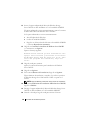 70
70
-
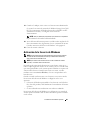 71
71
-
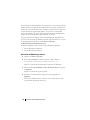 72
72
-
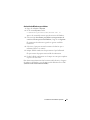 73
73
-
 74
74
dans d''autres langues
- English: Dell R2 Operating instructions
- español: Dell R2 Instrucciones de operación
- Deutsch: Dell R2 Bedienungsanleitung
- 日本語: Dell R2 取扱説明書